Hulu သည် Firestick တွင်အလုပ်မလုပ်ပါ- ဤအရာအား ကျွန်ုပ်ပြုပြင်နည်း
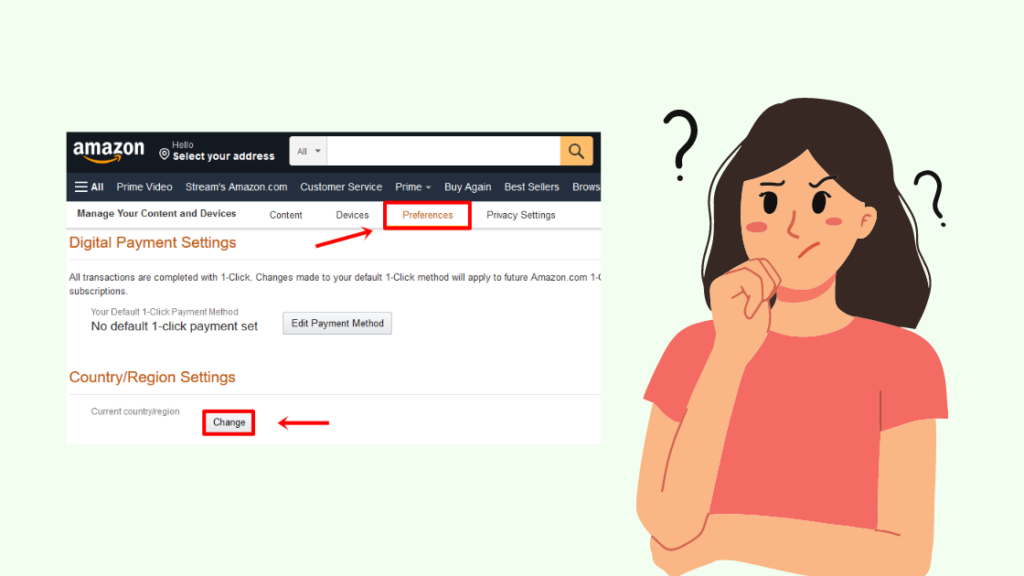
မာတိကာ
လွန်ခဲ့သည့် ရက်သတ္တပတ်အနည်းငယ်က ကျွန်ုပ်သည် ကျွန်ုပ်၏ TV အတွက် Gen 3 Amazon Firestick ကို ဝယ်ယူခဲ့ပြီး ၎င်းကို စတင်တပ်ဆင်ရန် အလွန်စိတ်လှုပ်ရှားခဲ့သည်။
၎င်းကိုဝယ်ယူခဲ့သည့် အဓိကအကြောင်းရင်းတစ်ခုမှာ Firestick သည် Hulu နှင့် တွဲဖက်အသုံးပြုနိုင်သောကြောင့်ဖြစ်သည်။
သို့သော် Hulu App ကိုထည့်သွင်းရန်ကြိုးစားသောအခါတွင် ကျွန်ုပ်၏အံ့သြစရာမှာ အမှားအယွင်းတစ်ခုရှိနေပါသည်။
ကျွန်ုပ်အတွက်၊ Hulu တွင် ကျွန်ုပ်အကြိုက်ဆုံးရှိုးများကို ကြည့်ရှုခြင်းသည် တစ်နေ့တာအတွက် မပါဝင်မီ စိတ်အပန်းဖြေရန် နည်းလမ်းတစ်ခုဖြစ်သည်။ ဒါကြောင့် ဒီပြဿနာကို အမြန်ဆုံး ဖြေရှင်းပေးစေချင်ပါတယ်။
အင်တာနက်ပေါ်ရှိ ဆောင်းပါးများစွာကို ဖြတ်သန်းရင်း၊ ဖိုရမ်များမှတစ်ဆင့် ဖတ်ရှုကာ ကျွမ်းကျင်သူများနှင့် စကားပြောဆိုပြီးနောက်၊ ပြဿနာကို စက္ကန့်ပိုင်းအတွင်း ဖြေရှင်းပေးနိုင်သည့် ရိုးရှင်းသော ဖြေရှင်းနည်းတစ်ခုကို တွေ့ရှိခဲ့သည်။
သင်၏ Hulu သည် Firestick တွင် အလုပ်မလုပ်ပါက၊ သင်၏ Amazon အကောင့်တွင် သင်သတ်မှတ်ထားသော ပထဝီဝင်တည်နေရာကို စစ်ဆေးပါ။ အမေရိကန်မှလွဲ၍ အခြားနိုင်ငံတစ်ခုသို့ သတ်မှတ်ထားပါက၊ သင်၏ Firestick တွင် Hulu ကို သင်အသုံးပြုနိုင်မည်မဟုတ်ပါ။
သင်၏ Amazon အကောင့်၏ ပထဝီဝင်တည်နေရာကို ပြောင်းပါ
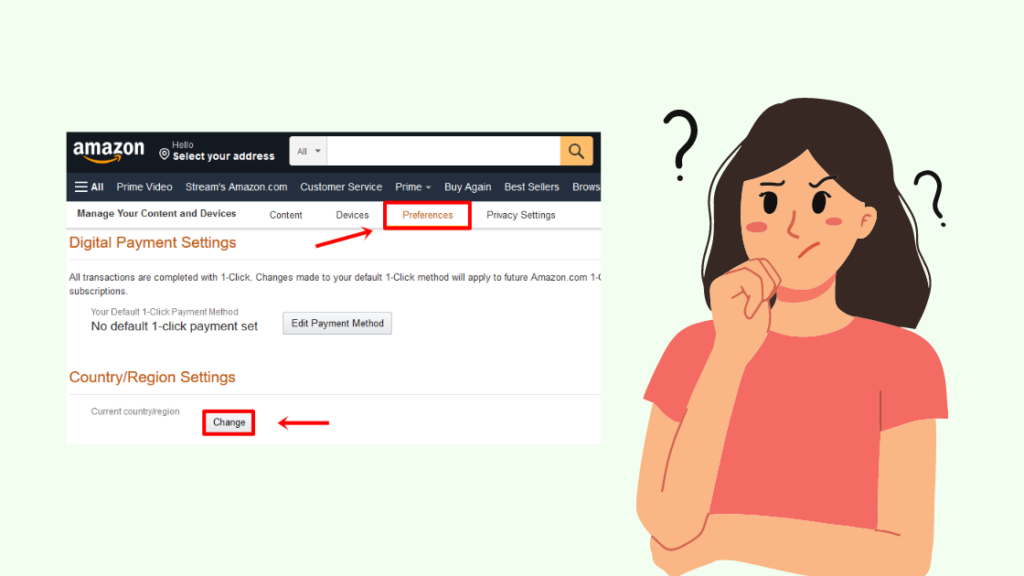
Hulu သည် သင့် Amazon Firestick တွင် ထည့်သွင်းရန် မဖြစ်နိုင်ပါက၊ သင်၏ Amazon အကောင့်၏ ပထဝီဝင်တည်နေရာသည် ဖြစ်နိုင်ချေများသောကြောင့်၊ အမေရိကန်မှလွဲ၍ အခြားနိုင်ငံတစ်ခုအဖြစ် သတ်မှတ်ထားသည်။
Firestick တွင်ရနိုင်သောအက်ပ်များကို သင်သတ်မှတ်ထားသည့်တည်နေရာအတိုင်း စစ်ထုတ်ထားပါသည်။
ပထဝီဝင်တည်နေရာကိုပြောင်းလဲရန်၊ ဤအဆင့်များကို လိုက်နာပါ-
ကြည့်ပါ။: Nest Camera မှိတ်တုတ်မှိတ်တုတ်ပြနေသော အပြာရောင်အလင်း- မိနစ်ပိုင်းအတွင်း ပြုပြင်နည်း- သင်၏ Amazon သို့ဝင်ရောက်ပါ အကောင့်။
- ဆက်တင်များသို့သွားကာ တည်နေရာကို ရွေးချယ်ပါ။
- သင့်တည်နေရာကို 'United States' ဟု သတ်မှတ်ရပါမည်။
သင့်တည်နေရာကို ပြောင်းပြီးသည်နှင့်၊ မီးချောင်းကို ပြန်လည်စတင်ပြီး သင်၏ Firestick တွင် Hulu ကို ထည့်သွင်းနိုင်မည်ဖြစ်သည်။
Firestick OS ကို အပ်ဒိတ်လုပ်ပါ
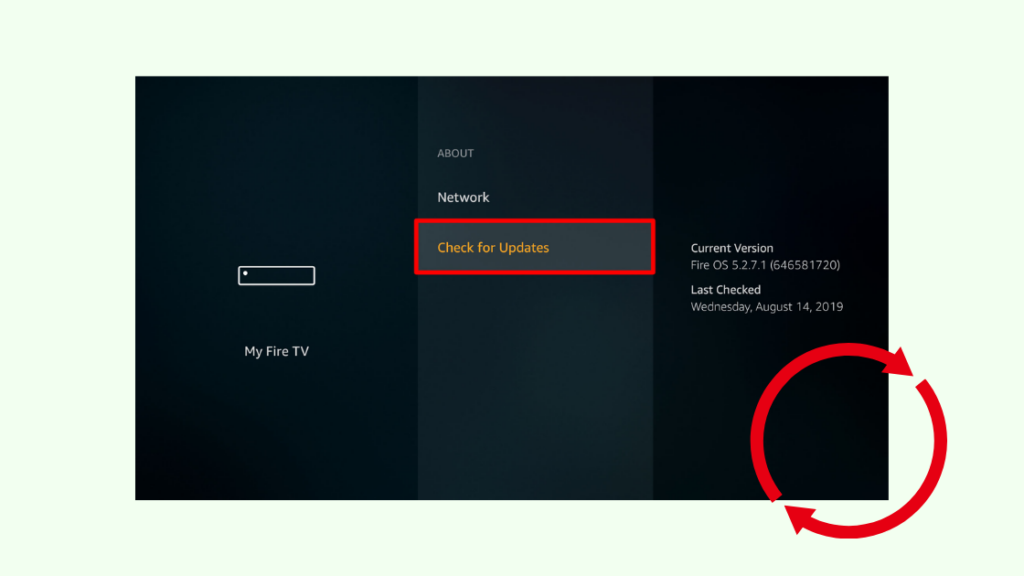
သင်၏ Firestick တွင် Hulu အက်ပ်ကို ထည့်သွင်းပြီးဖြစ်သော်လည်း အက်ပ်ကို မဝင်ရောက်နိုင်သေးပါက၊ ခေတ်မမီတော့သောကြောင့် ပြဿနာဖြစ်နိုင်ချေများပါသည်။ OS။
အောက်ပါအဆင့်များတွင် Firestick OS ကို အပ်ဒိတ်လုပ်နိုင်ပါသည်။
- ဆက်တင်များသို့သွားကာ “Device & Software” (ပထမမျိုးဆက်မော်ဒယ်များအတွက်) သို့မဟုတ် “My Fire TV” (ဒုတိယမျိုးဆက်မော်ဒယ်များအတွက်)။
- 'About' သို့သွားပြီး “မွမ်းမံမှုများကို စစ်ဆေးရန်” ကိုနှိပ်ပါ။
- အကယ်၍ စက်ပစ္စည်းအတွက် အပ်ဒိတ်အသစ်တစ်ခု ရနိုင်သည်၊ “Install Update” ရွေးစရာကို နှိပ်ခြင်းဖြင့် ထည့်သွင်းပါ။
တပ်ဆင်မှုလုပ်ငန်းစဉ်ပြီးဆုံးပြီးနောက်၊ အပ်ဒိတ်များကိုအသုံးပြုရန်အတွက် Firestick သည် သူ့အလိုလို ပြန်လည်စတင်ပါလိမ့်မည်။ ၎င်းကိုပြီးသည်နှင့် Hulu အက်ပ်ကိုသင်အသုံးပြုနိုင်သင့်သည်။
Firestick ပေါ်ရှိ Cache ကိုရှင်းပါ
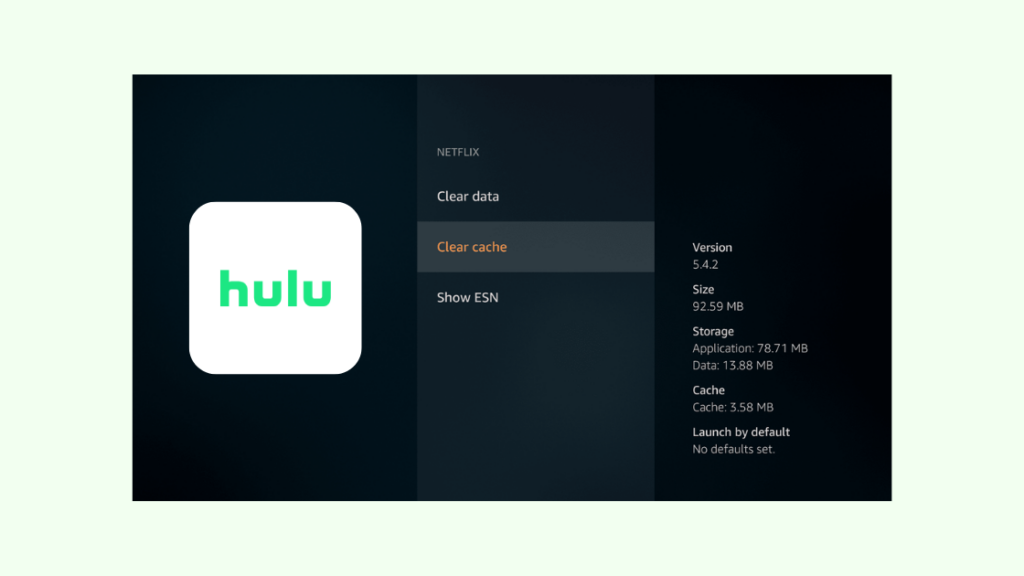
သင်၏ Firestick တွင် Hulu ကိုအသုံးပြုပြီး ရုတ်တရက် အလုပ်မလုပ်ပါက၊ သင့် Firestick ရှိ Hulu အက်ပ်၏ cache ကိုရှင်းလင်းသင့်သည်။
အက်ပ်များကို ပိုမိုမြန်ဆန်စွာဖွင့်ရန်၊ ယာယီဖိုင်အများအပြားကို စက်၏မှတ်ဉာဏ်တွင် သိမ်းဆည်းထားသည်။ တစ်ခါတစ်ရံတွင်၊ သိမ်းဆည်းထားသောဖိုင်များတွင် ချို့ယွင်းချက်များကြောင့်၊ အက်ပ်သည် အလုပ်မလုပ်တော့ပါ။
ကြည့်ပါ။: Samsung TV ကုဒ်များကို ရှာနည်း- လမ်းညွှန်ချက်အပြည့်အစုံဤသည်မှာ Firestick ရှိ Hulu အက်ပ် ကက်ရှ်ကို သင်ရှင်းလင်းနိုင်ပုံဖြစ်ပါသည်-
- အက်ပ်များ မီနူးသို့သွားပါ။
- 'ထည့်သွင်းထားသောအက်ပ်များကို စီမံပါ' ကိုဖွင့်ပြီး 'Hulu ကို ရွေးပါ ' ရနိုင်သောရွေးချယ်မှုများမှအက်ပ်။
- ကိုရှင်းလင်းပါ။“Clear Cache” ကိုနှိပ်ပြီး “Clear Data” ရွေးစရာကိုနှိပ်ခြင်းဖြင့် အက်ပ်အတွက် ကက်ရှ်ဒေတာ။
VPN ကိုပိတ်ပါ
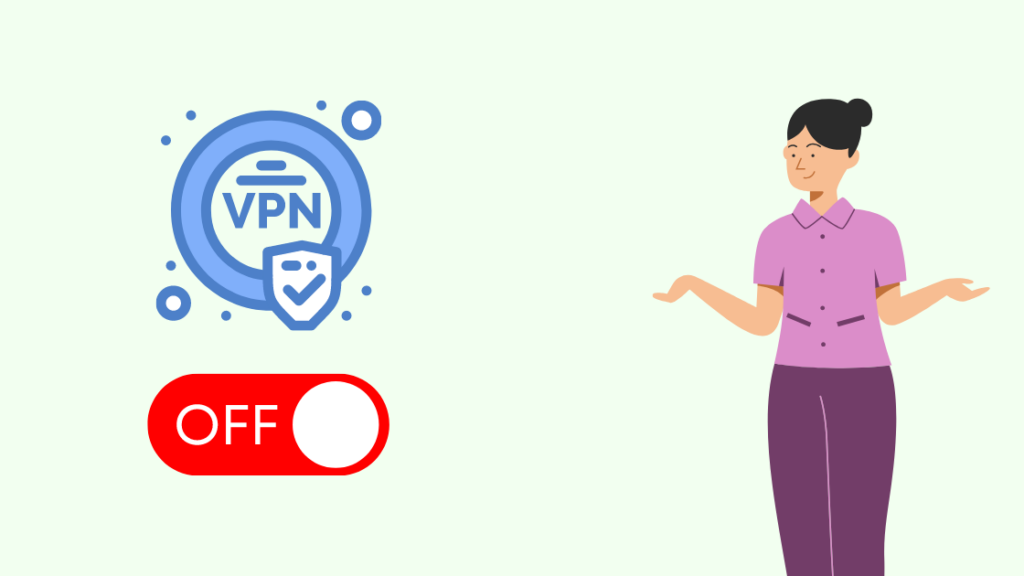
Hulu သည် အသုံးပြုရန်အတွက် အထူးထုတ်လုပ်ထားသည့် တိုက်ရိုက်လွှင့်ဝန်ဆောင်မှုတစ်ခုဖြစ်သည်။ US မှာ သို့သော်၊ လူများစွာသည် VPN ကို အသုံးပြု၍ ပလပ်ဖောင်းမှတဆင့် မီဒီယာကို တိုက်ရိုက်လွှင့်ကြသည်။
သို့သော် VPN များသည် မီဒီယာ၏ လုပ်ဆောင်နိုင်စွမ်းနှင့် အရည်အသွေးကို အနှောင့်အယှက်ပေးနိုင်ပါသည်။ သင်၏ Hulu အက်ပ်သည် ကောင်းမွန်စွာ အလုပ်မလုပ်ပါက၊ သင်သည် VPN ကို ပိတ်ထားကြောင်း သေချာပါစေ။
ပြဿနာတစ်ခု ရင်ဆိုင်နေရဆဲလား။ ဤသည်မှာ သင်ကြိုးစားနိုင်သည့်အရာအချို့

Hulu အက်ပ်သည် မီဒီယာများကို ချောမွေ့စွာ တိုက်ရိုက်ထုတ်လွှင့်ရန် တည်ငြိမ်သောအင်တာနက်ချိတ်ဆက်မှုတစ်ခု လိုအပ်ပါသည်။
Hulu အရ၊ တိုက်ရိုက်ထုတ်လွှင့်ရန် အနည်းဆုံး 3 Mbps အမြန်နှုန်း လိုအပ်ပါသည်။ စံသတ်မှတ်ချက် ကြည်လင်ပြတ်သားမှုနှင့် 1080p ထုတ်လွှင့်မှုအတွက် သင်သည် 6 Mbps အင်တာနက်မြန်နှုန်း လိုအပ်သည်။
ထို့ကြောင့် သင်၏ Hulu အက်ပ်သည် အလုပ်မလုပ်ပါက၊ အင်တာနက်အမြန်နှုန်း သတ်မှတ်ချက်များကို မဖြည့်ဆည်းပေးနိုင်သည့် အခွင့်အလမ်း မြင့်မားပါသည်။
၎င်းကိုဖြေရှင်းရန်၊ သင်သည် သင်၏ router ကို ပြန်လည်စတင်နိုင်သည် သို့မဟုတ် သင်၏ ISP ကို ဆက်သွယ်နိုင်ပါသည်။
ထို့အပြင် Hulu ဆာဗာများ ပြတ်တောက်ခြင်းမရှိကြောင်းနှင့် သင့်တွင် လက်ရှိ Hulu စာရင်းသွင်းမှုတစ်ခု ရှိနေကြောင်း သေချာပါစေ။
သင်လည်း စာဖတ်ခြင်းကို နှစ်သက်နိုင်သည်
- Hulu သည် Samsung TV တွင် စတင်နိုင်ခြင်း မရှိပါ- အက်ပ်ကို ပြုပြင်ရန် နည်းလမ်း 6 ခု
- Hulu ဗီဒီယိုကို ဤတည်နေရာတွင် မရရှိနိုင်ပါ- စက္ကန့်ပိုင်းအတွင်း ပြုပြင်နည်း
- Hulu စဖွင့်ခြင်း အလုပ်မလုပ်ခြင်း- စက္ကန့်ပိုင်းအတွင်း ပြင်ဆင်နည်း
- 6 အကောင်းဆုံး Universal အဝေးထိန်းခလုတ် Amazon Firestick နှင့် Fire အတွက်TV
အမေးများသောမေးခွန်းများ
Hulu အက်ပ်ကို Firestick တွင် မည်သို့အပ်ဒိတ်လုပ်ရမည်နည်း။
သင်၏ Firestick ညာဘက်အပေါ်ထောင့်ရှိ အက်ပ်များစာရင်းကို ဖွင့်ပါ မျက်နှာပြင်၏။ Hulu အက်ပ်ကို ရွေးချယ်ပြီး အပ်ဒိတ်ရွေးချယ်စရာကို နှိပ်ပါ။
Hulu သည် ဒေါင်းလုဒ်လုပ်ခြင်းစခရင်တွင် အဘယ်ကြောင့် ပိတ်မိနေသနည်း။
အမှာစာမဟုတ်သော ဆာဗာများ၊ VPN များကြောင့် Hulu သည် ဖွင့်ခြင်းစခရင်တွင် ပိတ်မိနေနိုင်သည် အင်တာနက်ချိတ်ဆက်မှုမကောင်းခြင်း၊ သက်တမ်းကုန်သွားသော Hulu စက်ရှင်များ သို့မဟုတ် သက်တမ်းကုန်သွားသော Hulu စာရင်းသွင်းမှုများ။

